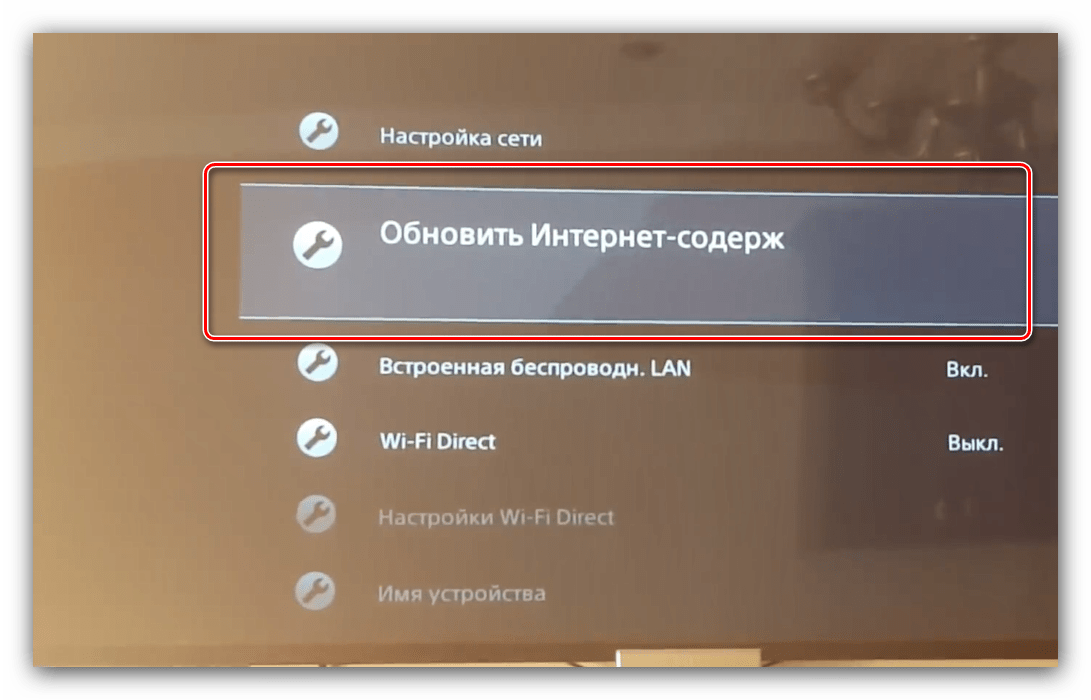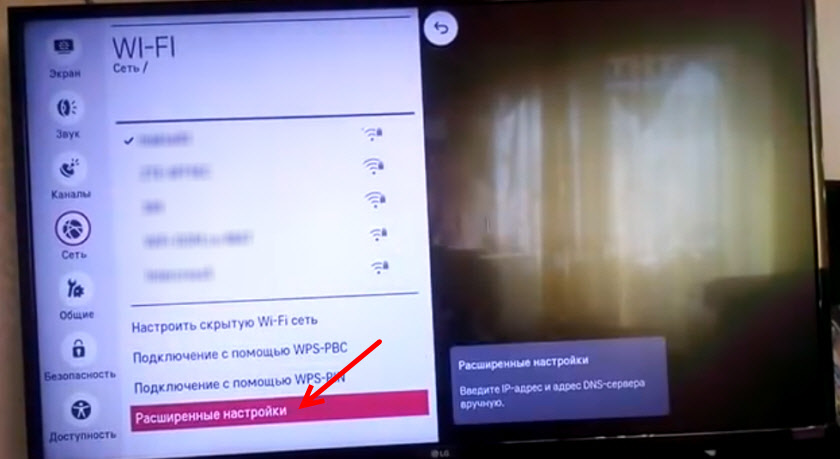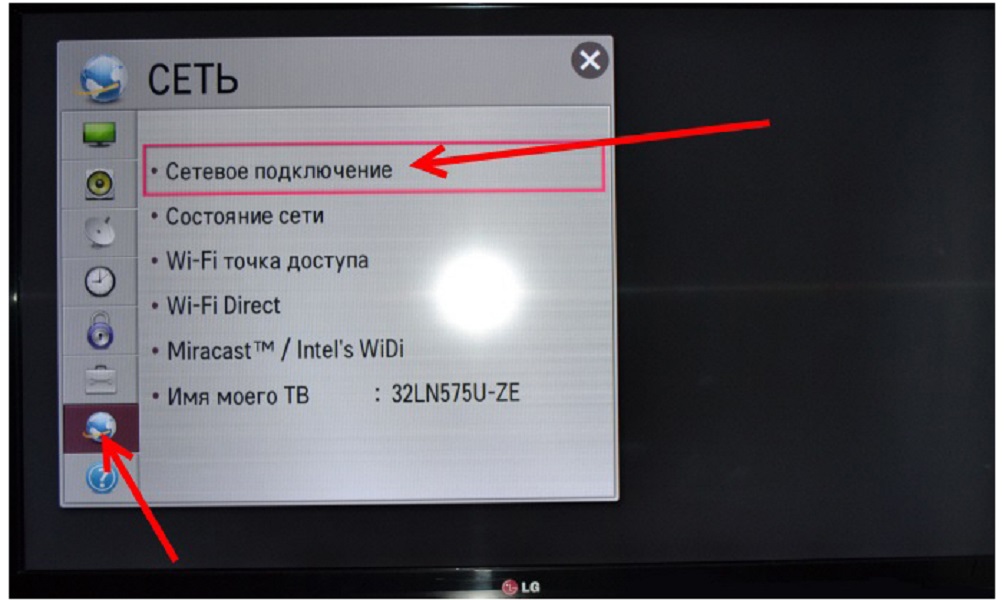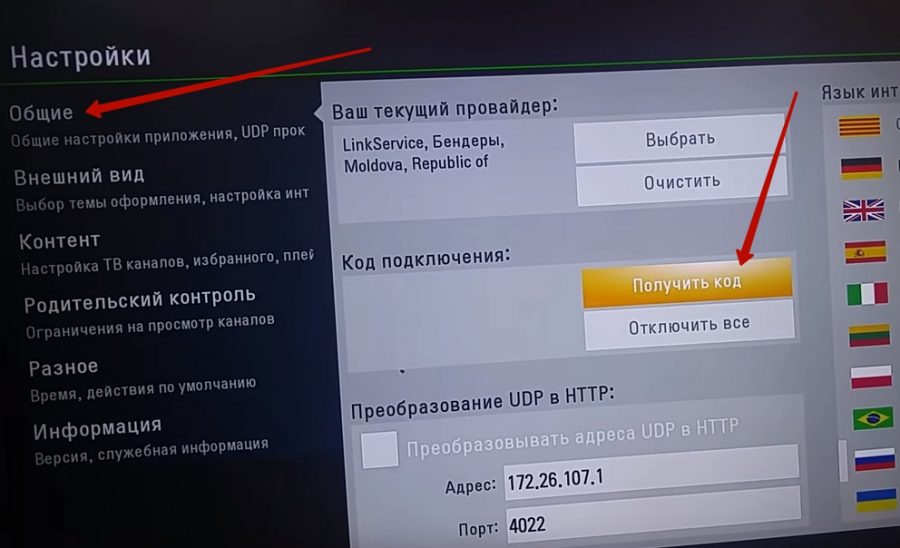Почему перестал открываться YouTube на Smart TV (Смарт ТВ) и что делать?
Если работа приложения Ютуб на вашем телевизоре прекращена, прежде всего необходимо найти причину этого. Возможны несколько вариантов:
- изменение стандартов на сервисе;
- прекращение поддержки старых моделей ТВ;
- системные ошибки;
- удаление программы из официального магазина;
- технические сбои на сервисе.
Рассмотрим для начала универсальные способы восстановления работоспособности приложения.
Обновление приложения
Если программа на телевизоре есть, но работает некорректно, то её реально восстановить. Нужно обновить прошивку ТВ или проверить наличие новой версии самого YouTube.
Не исключено также, что ошибка исчезнет через некоторое время автоматически. Особенно это вероятно, если причиной её возникновения стали неполадки или технические работы на сервисе.
Прежде чем скачивать новую версию Ютуб, необходимо полностью избавиться от устаревшей утилиты:
- Перейдите в основное меню Google Play, нажмите на раздел «Мои приложения».
- В появившемся списке найдите название установленной программы и выберите пункт «Удалить».
- Подтвердите действие с помощью кнопки «OK» на пульте управления ТВ.
После деинсталляции устаревшей версии скачайте новое приложение:
- Зайдите в Google Play и пропишите в строке поиска «YouTube».
- Выберите подходящее для вашей модели телевизора приложение и нажмите на пункт «Обновить».
Внимание! Будьте внимательны. YouTube для телевизора имеет в плеймаркете точно такой же значок, как аналогичное приложение для смартфона или компьютера
Поэтому при выборе нужной версии утилиты легко ошибиться.
Если программа была предварительно отключена, нужно запустить её с помощью кнопки «Включить» и нажать «OK» на пульте. После окончания установки иконка ютуб на экране должна будет измениться.
Обычно этих действий достаточно для восстановления приложения. Иногда может потребоваться дополнительно выполнить сброс настроек. Для этого просто выключите и обесточьте устройство, а спустя некоторое время снова подключите к питанию и запустите.
Очистка данных
На некоторых моделях телевизоров необходимо бывает очистить кэш, после чего приложение снова будет функционировать.
- Зайдите в раздел «Home» и откройте «Настройки».
- Выберите каталог «Приложения» и в открывшемся списке найдите надпись «YouTube».
- Нажмите на пункт «Очистить данные» и подтвердите действия по «OK».
Такой способ отлично подходит для телевизоров на базе Android. Для других устройств используется схожий метод, но предварительно необходимо открыть «Настройки браузера» и в этом разделе выбрать «Удалить все файлы Cookie».
Важно! Иногда нужная функция может находиться в блоке «Поддержка клиентов» и называться «Удаление личных данных».
Решение для устаревших моделей
С 2017 года прекращена поддержка приложения, которое использовалось на устаревших моделях телевизоров, выпущенных до 2012 года. Об этом Google предупреждал пользователей рассылкой официальных сообщений. Восстановить программно работоспособность «родного» приложения Ютуб для таких ТВ невозможно, зато существуют достаточно простые способы это ограничение обойти.
Самый простой вариант – подключить к ТВ смартфон, с которого и будет идти трансляция на большой экран. Можно также смотреть видео через браузер или купить Android-приставку. Но всё это не обязательно. Существует универсальное решение, которое подходит всем пользователям, вне зависимости от производителя и модели ТВ. Последовательность действий достаточно проста.
- Загрузите на ноутбук или компьютер виджет под названием «YouTube».
- Создайте папку «YouTube» на флешке и распакуйте в неё содержимое загруженного архива.
- Вставьте карту памяти в USB-порт телевизора.
- Включите ТВ и запустите Smart Hub.
- В списке доступных для использования приложений появится «YouTube». Это аналог традиционного сервиса, который в принципе ничем не отличается от оригинальной программы. Остаётся только его запустить.
Сброс настроек до заводских
Возможно, к исчезновению Ютуб привёл баг в программном обеспечении телевизора. В этом случае устранить сбой поможет обнуление настроек.
- Найдите на пульте управления кнопку «Меню».
- Перейдите в него и выберете строку «Поддержка».
- В открывшемся окне нажмите на «Сброс настроек».
- В ответ выйдет запрос защитного кода. Если вы его не меняли, то по умолчанию код состоит из четырёх нулей. Не забудьте подтвердить свои действия по «OK».
- После такого отката следует повторно обновить программное обеспечение телевизора до актуальной версии. Всё. Можете заново загружать и запускать приложение.
Установка приложения на телеприемниках разных фирм
Существуют немало альтернативных способов решения проблемы с YouTube, но они заточены под конкретные бренды телевизоров. Рассмотрим ниже некоторые из них.
Sony Bravia (Сони Бравиа)
 Владельцам телевизоров Sony Bravia будет особенно сложно восстановить YouTube, поскольку магазин приложений фирмы существенно изменился в следствие проведённого японским представителем ребрендинга. Теперь называется он Vewd. Программа YouTube в ходе этих перемен была удалена из магазина. Поэтому простым обновлением программного обеспечения решить проблему не получится. Не поможет так же обновление прошивки или откат всех настроек к значению «По умолчанию».
Владельцам телевизоров Sony Bravia будет особенно сложно восстановить YouTube, поскольку магазин приложений фирмы существенно изменился в следствие проведённого японским представителем ребрендинга. Теперь называется он Vewd. Программа YouTube в ходе этих перемен была удалена из магазина. Поэтому простым обновлением программного обеспечения решить проблему не получится. Не поможет так же обновление прошивки или откат всех настроек к значению «По умолчанию».
Можно также воспользоваться для просмотра браузером. Не забывайте и об универсальном методе инсталляции приложения Ютуб, описанном выше.
Далее видео про приложение ютуб на телевизоре Сони Бравиа:
Philips» (Филипс)
Смотреть Ютуб на ТВ от компании Филипс тоже не получится – из-за обновления стандартов сервиса. Это касается в первую очередь устаревших моделей телевизоров.
В новых версиях программного обеспечения работа приложения была стабилизирована, ликвидированы возникающие в процессе использования утилиты ошибки с бои. Но проблема в том, что далеко не все модели ТВ поддерживают обновлённые стандарты, поэтому со старых телевизоров фирменное приложение YouTube будет пропадать и дальше.
Если вы пользуетесь моделью 2010-2012 годов выпуска, рекомендуем устанавливать альтернативные программы или экспериментируйте с другими описанными выше универсальными вариантами.
На телевизорах фирмы LG приложение YouTube нередко автоматически удаляется после обновления прошивки. Эта проблема решается довольно просто.

- Откройте официальный магазин софта «LG Store».
- В строке поиска наберите «YouTube».
- Откройте страницу найденной программы и нажмите на кнопку «Установить».
- По завершению установки приложения на экране появится соответствующее уведомление.
- Запускайте Ютуб и наслаждайтесь просмотром любимых видео.
Далее наглядное видео про работу приложения Ютуб на телевизоре LG:
Hisense
Скачивание и установка приложения YouTube для Smart TV других моделей, в том чесле и Hisense, выполняется аналогично описанным выше методам. Но придётся немного поэкспериментировать, так как настройки могут несколько различаться и пункты меню называться иначе.
Новые телевизоры Hisense используют операционную систему, которую производители назвали «ОС VIDAA на базе Android». Это своеобразный гибрид Android и стандартной Google TV. Система поддерживает многие Android приложения, включая Netflix, Pandora и YouTube.
Таким ТВ доступна загрузка программного обеспечения через Google Play Store. Всё сказанное означает, что проблемы с отключением или исчезновением Ютуб на ТВ данной фирмы решаются простым обновлением приложения или прошивки устройства.
Кстати, Ютуб – входит в установленный по умолчанию софт на телевизорах Hisense. Что интересно, в некоторых моделях на пультах управления даже есть специальная кнопка, которая так и называется «YouTube».
Telefunken (Телефункен)
 Телевизоры от компании Telefunken пока ещё не получили большой популярности на отечественном рынке электронной техники. Но это всего лишь вопрос времени, если учитывать, что производитель родом из германии и уже имеет значительные достижения на мировой арене.
Телевизоры от компании Telefunken пока ещё не получили большой популярности на отечественном рынке электронной техники. Но это всего лишь вопрос времени, если учитывать, что производитель родом из германии и уже имеет значительные достижения на мировой арене.
Эта фирма устанавливает на свои устройства стандартную операционную систему Android, поэтому все необходимые приложения легко загружаются или обновляются из Google Play. Не представляет собой исключения и Ютуб. Для востановления функциональности приложения на Telefunken справедливо всё, что уже писалось выше о телевизорах с данной операционной системой.
Итак, в статье были рассмотрены основные причины прекращения или нарушения работы приложения YouTube на телевизорах от самых популярных компаний. Также собраны проверенные способы решения этих проблем.
Конечно, в рамках одного обзора невозможно охватить все существующие модели ТВ, но алгоритм действий на всех телевизорах с функцией Smart TV примерно одинаков.
У каждого современного «умного» телевизора имеется встроенный магазин, который и даёт возможность скачивать и обновлять разные приложения. Тут есть только одно Но. Если фирма не очень популярна и использует собственную операционную систему, то перечень виджетов в таком магазине может оказаться весьма скромным. И всё же, как видно из нашего обзора, даже в таких непростых ситуациях можно найти подходящее решение.
Приятных вам просмотров!
основные причины и их решения
Каждый современный телевизор сегодня оснащен новой и полезной функцией – «Smart TV». Данная опция позволяет без использования компьютерной техники просматривать на телевизоре – видео, веб страницы, картинки, а также слушать музыку онлайн.
Как и вся техника, телевизоры с опцией – «Смарт ТВ», могут временами тормозить, давать сбои в работе. Конечно, если начались такие проблемы в функционировании, то хочется узнать: «Почему тормозит Смарт ТВ?»
Ответ, зачастую скрывается в настройках телевизора, поэтому важно знать, как это сделать для телевизоров марки Самсунг, LG и Филипс. Однако, сегодня не редки случаи сбоев при просмотре видео из-за:
- скорости интернета;
- памяти, нагруженной большим количеством виджетов;
- кэша, встроенного веб-браузера;
- необходимости произвести обновления ПО.
Следует разобраться в перечисленных причинах – детальней и способах их решения.
Интернет и его подключение к устройству
Действительно, многие владельцы Смарт ТВ утверждают, что у них были проблемы при просмотре видео по вине неправильного подключения интернета к телевизору.
Самый простой и понятный вариант подключения к локальной сети – это по средству роутера. Тут все просто. Требуется войти в меню, выбрать подключение через Wi-Fi и ввести логин и пароль. Устройство подключается моментально. Если возникли трудности при подключении и на экране возникает окно: «не получается получить сетевые настройки», то желательно обновить прошивку роутера.
Проблемы могут быть также при подключении сетевого кабеля. В этом случае все будет зависеть от провайдера и используемого ним протокола. Большинство провайдеров сегодня предоставляет — динамичный IP, но если протокол: PPPoE, PPtP, L2TP, то нужно ввести логин и пароль, чтобы подключить устройство к сети. Узнать такие данные можно только у менеджера провайдера при вызове на дом или через телефонный звонок. Просто так подсоединив кабель – интернет не появится.
Настройки устройства
Если в семье есть ребенок и он игрался пультом, что-то «наклацал» из-за чего телевизор перестал нормально функционировать. Следует произвести сброс до заводских настроек. Эта функция есть на всех Смарт ТВ.
Надеемся, что приведенные примеры решения вопросов с торможением помогут. Конечно, если память устройства загружена, то постарайтесь удалить не нужные виджеты, а лучше скиньте настройки до заводских. Реже пользуйтесь встроенным веб-браузером. Желательно периодически очищать кэш в браузере.
Помните, если приведенные примеры решения проблемы не помогли – обратитесь в техническую поддержку от производителя!
Что делать, если не работает приложение Youtube на LG Smart TV
Решение ошибок подключения к сети
Если в браузере на ТВ сайты открываются, но Youtube не показывает, смените DNS-сервер в сетевых настройках.
- На пульте нажмите кнопку «Settings».
- Откройте «Все настройки».
- Перейдите в раздел «Сеть» или «Подключение» (зависит от телевизора).
- Выберите пункт «Wi-Fi».
- Далее зайдите в «Расширенные/дополнительные настройки».
- Нажмите на «Изменить».
- Напротив пункта «Автоматически» уберите галочку.
- В последней строке «DNS» введите адрес от сервисов Google – «8.8.8.8» и нажмите «Подключение».
- Перейдите в общий пункт настроек сети и посмотрите на статус подключение. Должно быть написано «Подключено к интернету».
После проверьте работу видеохостинга.
Youtube пропал
На LG Smart TV приложение установлено сразу с «коробки», но не является вшитым в webOS. Это дает возможность удалить приложение и заново сделать инсталляцию с официального магазина LG. Но также это становится причиной пропадания приложения после установки очередного обновления системы. В таком случае нужно снова скачать Youtube на телевизор.
Как вернуть Youtube на новых версиях webOS:
- На пульте жмете кнопку «HOME» (иконка домика).
- В списке приложений найдите и откройте «LG Content Store».
-
Практически всегда «Ютуб» находится на стартовой странице после запуска приложения ввиду своей популярности.
- Если карточка «Ютуба» отсутствует, воспользуйтесь поиском по магазину через иконку в правом верхнем углу экрана.
- Перейдите в карточку приложения и нажмите на «Установить».
- Дождитесь окончания загрузки и установки. После инсталляции кнопка сменит статус на «Запуск».
- При клике на кнопку откроется Youtube, можно проверить работоспособность показа. Значок утилиты появится в конце списка главного меню.
Инструкция для предыдущих версий webOS:
- Откройте меню через кнопку «Home» на ПДУ.
- Запустите магазин LG Store.
- Аналогично с новыми выпусками, webOS Youtube может находиться на стартовой странице. Перейдите на страницу утилиты и кликните по «Установить», затем «Запуск». Значок «Ютуба» также появится в Smart-меню.
- Если значка на главной странице нет, то попробуйте обнаружить приложение через раздел «PREMIUM» или используйте функцию поиска.
Yotube не загружается, виснет, не воспроизводит видео
Одним из способов восстановления является полная переустановка.
- Отключите технику от питания, выньте шнур с розетки.
- Подождите от 15 минут для сброса памяти.
- Удалите приложение. Откройте меню Smart TV, наведитесь на Youtube и зажмите кнопку «ОК» на пульте. На более ранных webOS нужно два раза нажать встрелку вверх на пульте. Наж значком появится крестик. Нажмите на крестик и подтвердите удаление.
- Снова полностью обесточьте телевизор и подержите в таком состоянии 10 и более минут.
- Включаете технику и выполняете установку через магазин (описано в предыдущем разделе).
Отсутствие результата от переустановки говорит о возможном сбое в операционной системе. Нарушения, сбои, конфликты в работе могут возникать как по неизвестным для нас причинам, так и по вине новых обновлений.
Разработчики о проблемах узнают быстро и стараются скорее выпустить очередное обновление. Если проблема действительно в обновлении, то можно подождать пока не станет доступна новая версия прошивки. После установки ситуация исправится.
Когда проблема заключается в «незапланированном» сбое, то поможет только сброс до заводских настроек.
Через настройки в пункте «Общие» найдите соответствующий пункт и выполите сброс.
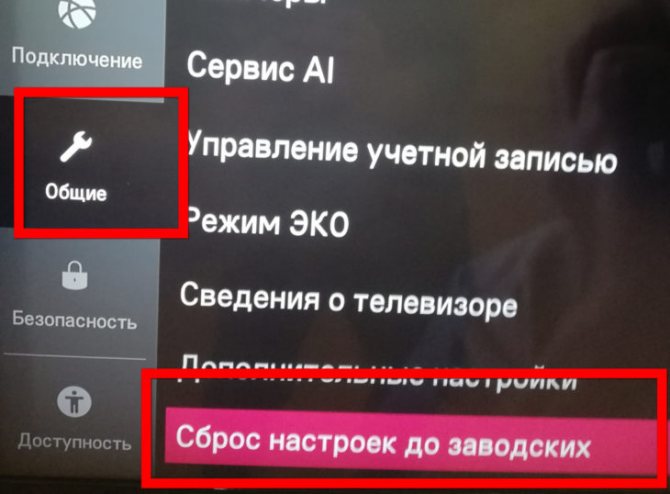
Для подтверждения сброса потребуется ввести PIN-код. По умолчанию, если не менялся лично, код один из следующих «0000», «1111», «1234».
Не работает приложение на Sony Smart TV
Многие современные телевизионные устройства, как и Sony, работают на Android. Но на телевизорах Sony проблем с «Ютубом» меньше, чем на других телевизорах с этой же программой. Причина заключается в том, что компания Sony выпускает технику с лицензионной системой Android TV. А некоторые другие марки используют бесплатную версию системы Android AOSP с открытым исходным кодом. Это позволяет производителям снизить стоимость техники для потребителя. Но компания Google, которой принадлежит и система и Youtube, не заинтересована в поддержке приложений для бесплатных платформ. Поэтому любые приложения могут со временем переставать нормально работать.
- Попробуйте способ с отключением от электричества на 15 минут.
- Сбросьте Cookies. Через меню запустите интернет-браузер.
Затем нажмите клавишу «Options» на пульте. Выберите пункт «Удалить все cookies».
Если вы активно пользовались браузером, заполняли пароли, то удаление «куков» приведет к сбросу полей. Придется по новой вводить пароли и другие данные.
- Обновите интернет-содержимое. Действия позволяет загрузить/обновить данные с сервера Sony. Пролистайте меню вниз до раздела «Установки». Выберите подраздел «Сеть» и нажмите «Обновить Интернет-содерж».
Способ также решает некоторые проблемы с работой приложений на старых телевизорах Sony Bravia без Android.
- Обновите программное обеспечение через меню «Установки».
- В крайнем случае выполняется сброс через раздел «Системные настройки»-«Общие настройки»-«Заводские настройки».
Первый запуск Smart TV
При первом запуске на экране появятся условия использования услуги, с которыми следует согласится. Далее нужно осуществить небольшие настройки, это одноразовые манипуляции. После соглашения с условиями необходимо провести аналогичные действия с Cookies. Далее вам будет предложено пройти регистрацию в Philips, это абсолютно добровольное дело, которое при желании можно пропустить. В следующем окно будет предложена функция запоминания просмотренного материала, чтобы в дальнейшем рекомендовать материалы к просмотру.
Теперь можно выбрать стоит ли блокировать приложения, у которых ограничение 18+. Список настроек закончился, при следующем запуске Смарт ТВ их уже не будет. После этого откроется специальное окно, где можно перейти к просмотру телевидения, выбору приложения либо зайти в браузер.
Настройка Smart TV телевизора Филипс очень напоминает настройку телевизоров других марок, например, Самсунг или LG. Поэтому если вы имеете опыт использования такой техники, то наверняка справитесь и в этой ситуации. Главное придерживаться определенных правил и рекомендаций! Смарт ТВ – очень полезная функция, ведь она позволяет не только просматривать платные материалы, такие как «Ростелеком», но и использовать полностью бесплатные преимущества Интернета.
https://youtube.com/watch?v=LyHydlgWnxA
Почему не работает Ютуб на телевизоре LG Смарт ТВ: причины, что делать?
Почему не работает Ютуб на телевизоре LG Смарт ТВ? Этим вопросом задаются пользователи, которые включили телевизор и не нашли на нем значка приложения. Не стоит паниковать, ведь проблема не механическая, а системная. При правильных инструкциях не придется вызывать мастера или перепрошивать систему. Ниже мы расскажем о причинах и плане действия в таких ситуациях.

Причины
Основные причины, по которым не работает Youtube на LG Smart TV:
- занята вся оперативная память;
- на устройство попал вирус;
- разработчик внес изменения в принцип работы сервиса;
- программа перестала поддерживаться (актуально только для старых моделей);
- «LG Store» удалил софт из числа своих продуктов;
- временные сбои на сервере.
Если почитать форумы владельцев техники LG, то увидите много комментариев, где владельцы жалуются на то, что софт с видео пропал. Это связано с тем, что утилита автоматически удаляется после обновления прошивки. Это актуально для бета-оболочек.
Что делать, если не работает Ютуб на телевизоре LG Смарт ТВ
Если у вас установлена бета-версия прошивки, воспользуйтесь инструкцией:
- перейдите в официальный источник программного обеспечения «LG Store»;
- напишите там название приложения – «YouTube»;
- откройте;
- кликните на большую кнопку «Установить»;
- дождитесь завершения процесса и запустите утилиту.
Выполнять другие действия важно в зависимости от того, что случилось именно у вас. Ниже в таблице приведены варианты решения проблем
Причина Как решать занята вся оперативная память Проверьте наличие свободного пространства в настройках — раздел «Хранилище». Если все занято, удалите ненужные элементы и очистите кэш. Это возможно сделать, перейдя в пункт «Все приложения». После этого попробуйте заново скачать Ютуб из официального ресурса «LG Store»
Акцентируем внимание на том, что если памяти недостаточно, то YouTube и повторно не установится. на устройство попал вирус Чтобы избавиться от вредоносных компонентов, установите антивирус
Его возможно скачать из официального магазина. Среди доступных: Аваст, Dr. Web, Касперский, 360 Security и другие. Просто установите софт и проведите комплексную проверку. разработчик внес изменения в принцип работы сервиса Эта ситуация не зависит от пользователя, так как ее контролируют разработчики и системные администраторы. В таком случае перезагрузите софт и попробуйте переустановку. программа перестала поддерживаться (актуально только для старых моделей) Если программы для модели вашего телевизора нет, то ее повторная установка возможна. «LG Store» удалил софт из числа своих продуктов Если в магазине программы нет, лучше загрузить ее из стороннего ресурса. Но это угроза для Smart TV, ведь на непроверенных источниках часто встречаются вирусы. временные сбои на сервере Если произошел сбой, тогда выключите телевизор на 5-10 минут, затем включите, и скачайте Ютуб заново.
Как вернуть приложение Youtube на LG Smart TV, если пропало?
Чтобы установить Youtube на телевизор LG Smart TV, откройте магазин официальных программ. Подключите аппарат к интернету, и загрузите файл, затем проведите его установку. Есть и альтернативный вариант — скачайте софт в формате apk на флешку (через ПК или ноутбук). Вставьте внешний носитель в специальный слот на ТВ, и установите содержимое с него.
Как смотреть Youtube на прошитой PS3
Укусили меня в мозг что на PS3 можно смотреть YouTube, ведь я YouTube через PS3 с кастомной прошивкой не смотрю! А надо бы! Ну самый простой способ на прошитой консоли – использовать плагин YouTube для Showtime. Устанавливается просто, работает быстро. Большинству наверное хватит за глаза. Но если все-таки хочется использовать родное приложение YouTube для PS3 придется повозиться. Прежде всего в XMB интерфейсе PS3 выбираем раздел Услуги ТВ/видео, нажимаем на Мои каналы и выбираем там Youtube. Устанавливаем приложение, и запускаем его из этого же раздела телевизора. При запуске программа напишет “Чтобы открыть YouTube, войдите в аккаунт PSN” и предложить войти в PSN. Но мы-то на шитой консоли, нам в PSN лишний раз нельзя! На самом деле, приложение YouTube для PS3 является по сути примитивным Web-браузером, и его легко хакнуть чтобы оно работало без PSN, в отличии от скажем Netflix Hulu Redbox и тому подобных сервисов, которые хакнуть наверное не получится. Для того чтобы смотреть YouTube без PSN на прошитой PS3, найдите куда установилось приложение на диске PS3. Внутри найдете папку local, где будет файл offline.html. По умолчанию он имеет вот такой вид. Нам нужно заменить все содержимое на одну единственную строчку – вот такую:
Теперь при загрузке YouTube на PS3 он перестанет требовать логина в PSN и прекрасно работает и без него. Я проверял это на стандартной версии которая грузится из меню – все работает. После апдейта до версии 1.05 нужно опять заменить файлик offline.html, после чего опять все заработает. И после апдейта до 1.09 нужно опять заменить файлик. На момент выхода этого видео последняя версия YouTube для PS3 – это 1.11, и она тоже работает без PSN после замены файлика. Так что дерзайте. Приложение можно установить как с самой приставки, так и скачав на компьютере по прямой ссылке с серверов Sony прямо из PSN и положив файлик на флешку. Дальше устанавливаете как обычный пакет Хочу отметить, что поскольку приложение официальное, то все ошибки возникающие при запуске – результат ваших кривых рук. Если YouTube не запускается и выкидывает обратно в XMB, скорее всего у вас стоит более ранняя прошивка и установлен спуфер. Нужна последняя версия из доступных на данный момент CFW. Кроме того иногда появляется ошибка “Не удается связаться с YouTube”. Скорее всего у вас слишком старая версия приложения – допустим версия 1.0 когда доступна 1.11. Попробуйте обновиться. Вторая причина возникновения этой ошибки – отсутствие доступа в интернет с PS3. Проверяйте сеть и смотрите Изю на большом экране!
Приложения для просмотра каналов IPTV
Почему не работает youtube на телевизоре Для расширения возможностей IPTV для Smart TV Samsung можно скачать некоторые приложения, позволяющие разнообразить имеющийся контент, а также смотреть: телевидение, онлайн фильмы и многое другое.
Среди пользователей Самсунг, выделяются наиболее популярные виджеты:
- ViNTERRA.TV;
- SS IPTV.
OTT-Player
Данный плеер удобен при просмотре IPTV, он позволяет записывать видеоролики, останавливать трансляцию, раскодировать некоторые сигналы платных каналов, создавать плейлисты, которые можно открывать на любом другом устройстве. Чтобы установить, необходимо:
- Активировать почту
- Зайти в личный кабинет
- На главной странице нажать «Как смотреть»
- Выбрать устройство
- Выбрать плеер
- Сделать настройки следуя дальнейшим инструкциям в личном кабинете
Peers TV
Эта программа имеет массу функций:
- открывает доступ к более чем 150 каналов;
- просмотр фильмов, сериалов;
- ее можно синхронизировать со смартфоном;
- удобный плеер, в котором комфортно управлять просмотром (паузы, перемотки и т.п.).
SS IPTV
Хорошее приложение с легкой возможностью подключения, большим списком каналов и телепрограммой передач к ним.
К сожалению, разработчики Самсунга удалили виджет из магазина, поэтому загрузить его стандартным способом не получится. Но есть хитрый способ, чтобы это сделать:
- открыть Smart Hub,
- после этого на пульте нажать на кнопку «Tools»;
- открываем настройку, и после «Разработка»;
- соглашаемся условиями;
- далее необходимо нажать «Настройку IP», ввести сервер программы: 91.122.100.196;
- вернуться в предыдущее меню и выбрать «Синхронизацию приложений».
SS IPTV должна появиться в общем списке, если данный метод не сработал, используйте второй метод.
Также программу можно загрузить на флешку и пользоваться дальше с нее. Для этого необходимо:
вставить в ТВ, запустить и виджет можно будет увидеть в общем списке приложений.
IPTV – это цифровое телевидение высокого качества, которое очень легко настроить на TV Samsung. Для этого лишь необходимо:
- стабильное подключение к интернету;
- возможность поддержки телевизором функции Смарт;
- настроить IPTV на устройстве, а для удобства дополнительно загрузить полезные приложения на него.
Решения для ТВ, выпущенных после 2012 года
На относительно новых телевизорах с функцией Smart TV установлено обновлённое приложение Ютуба, так что проблемы в его работе не связаны с изменением API. Не исключено, что возник какой-то программный сбой.
Способ 1: Смена страны обслуживания (телевизоры LG)
В новых телевизорах LG порой наблюдается неприятный баг, когда вместе с YouTube отваливаются также LG Content Store и интернет-браузер. Чаще всего это происходит на телевизорах, купленных за границей. Одним из решений проблемы, которое помогает в большинстве случаев, является смена страны обслуживания на Россию. Действуйте так:
- Нажмите кнопку «Home» («Домой») для перехода в главное меню телевизора. Затем наведите курсор на иконку с шестерёнкой и нажмите «ОК» для перехода к настройкам, в которых выберите опцию «Местоположение».
Далее – «Страна вещания».

Если пункта «Россия» в списке нет, понадобится получить доступ к сервисному меню ТВ. Сделать это можно с помощью сервисного пульта. Если таковой отсутствует, но есть Android-смартфон с инфракрасным портом, можно воспользоваться приложением-сборником пультов, в частности, MyRemocon.
- Установите приложение и запустите. Появится окошко поиска пультов, введите в него буквосочетание lg service и нажмите на кнопку поиска.
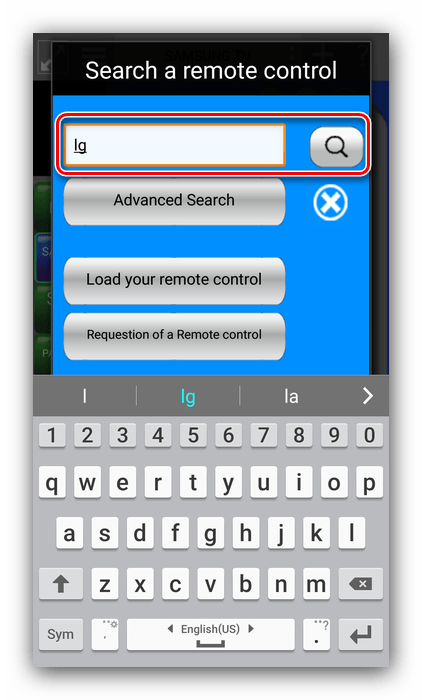
Появится список найденных установок. Выберите отмеченный на скриншоте ниже и нажмите «Download».
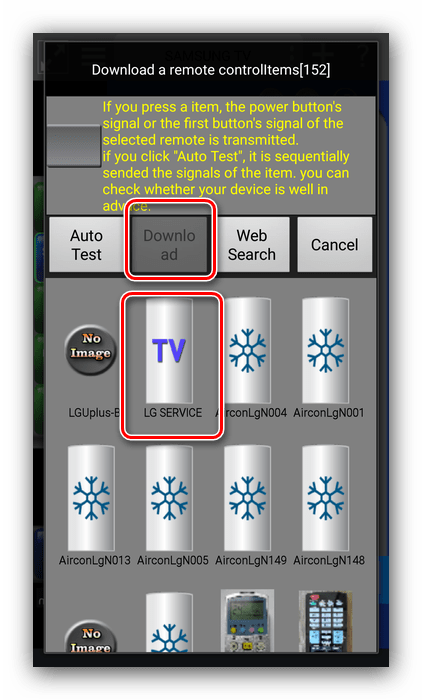
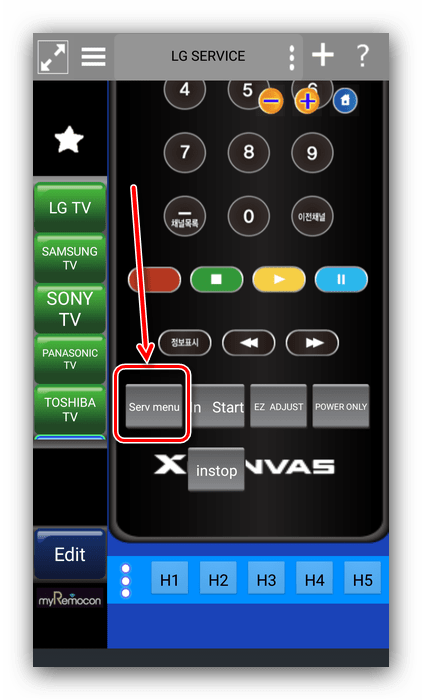
Скорее всего, вас попросят ввести пароль. Введите сочетание 0413 и подтвердите ввод.

Появится сервисное меню LG. Нужный нам пункт называется «Area Options», зайдите в него.

Выделите пункт «Area Option». Потребуется ввести код нужного нам региона. Код для России и остальных стран СНГ – 3640, введите его.

Регион будет автоматически изменён на «Россия», но на всякий случай проверьте методом из первой части инструкции. Для применения параметров перезагрузите телевизор.
После этих манипуляций YouTube и остальные приложения должны заработать как нужно.
Способ 2: Сброс настроек телевизора
Не исключено, что корнем проблемы является программный сбой, который возник в процессе работы вашего ТВ. В этом случае следует попробовать сбросить его настройки к заводским.
Покажем factory reset на примере телевизора Samsung – процедура для устройств других производителей отличается только расположением нужных опций.
- На пульте от телевизора нажмите на кнопку «Menu» для доступа к главному меню девайса. В нём перейдите к пункту «Поддержка».
Выберите пункт «Сброс».

Система попросит вас ввести защитный код. По умолчанию это 0000, вводите его.

Подтвердите намерение сбросить настройки нажатием на «Да».

Настройте телевизор заново.
Сброс настроек позволит восстановить работоспособность YouTube, если причиной неполадок был программный сбой в параметрах.
Ютуб не работает на старом телевизоре
Поскольку я не знаю, какого года выпуска ваш телевизор, то могу предположить, что он вообще не имеет на борту системы Android, а следовательно и не поддерживает работу с приложением YouTube. Также недавно владельцы старых ОС Smart TV собственных разработок, которые ставились на Самсунг, LG, Philips, Sony и многие другие бренды «со стажем», столкнулись с такой ситуацией, что компания Google, которой принадлежит Ютуб, перестала поддерживать устаревшие ТВ системы. Телевизоры до 2012 года выпуска стали несовместимы с фирменными сервисами Гугл. В результате действительно, приложение YouTube просто пропало с их экранов, а установить его из фирменного магазина стало невозможно, хотя раньше все прекрасно работало.
В этом случае могу посоветовать следующие выходы из ситуации:
- Воспроизводить видео с Ютуб через встроенный в телевизор браузер для интернета. Конечно, это не так удобно, то все-таки лучше, чем не смотреть каналы вообще
- Приобрести и подключить ТВ приставку на Андроид, на которую гарантированно можно будет загрузить и установить приложение для просмотра YouTube
- Использовать адаптер Miracast и транслировать YouTube на ТВ со своего компьютера, ноутбука или смартфона
Причины, по которым не работает YouTube
YouTube – крупнейший в мире видеохостинг по состоянию на сегодняшний день. Почему эта площадка столь популярна? Динамичный рост числа активных пользователей этого сервиса объясняется несколькими аргументами:
- Доступ к видеоконтенту предоставляется исключительно на бесплатной основе;
- Каждый пользователь имеет возможность беспрепятственно загружать собственные видео;
- Блогеры, видеоролики которых набирают множество просмотров, смогут монетизировать свой канал;
- Приобретение платной подписки позволит отключить рекламу и открыть доступ к дополнительным материалам;
- Видеохостинг адаптирован для просмотра видео на мобильных устройствах – планшетах, смартфонах. Можно бесплатно скачать специальное приложение;
- Этот сервис можно рассматривать в качестве полноценной замены телевизионному вещанию;
- На просторах видеохостинга можно найти видеоролики различной тематики;
- Сервис постоянно прогрессирует и развивается, появляются новые функции;
- Качество загружаемого пользователями контента также постепенно улучшается.
Куда зайти, чтобы открыть на Смарт ТВ Ютуб? На телевизорах есть предустановленный «клиент». Интерфейс мало чем отличается от обычного мобильного приложения. С его помощью вы сможете смотреть видео и следить за активностью блогеров. Пользоваться браузером для просмотра контента совершенно необязательно.
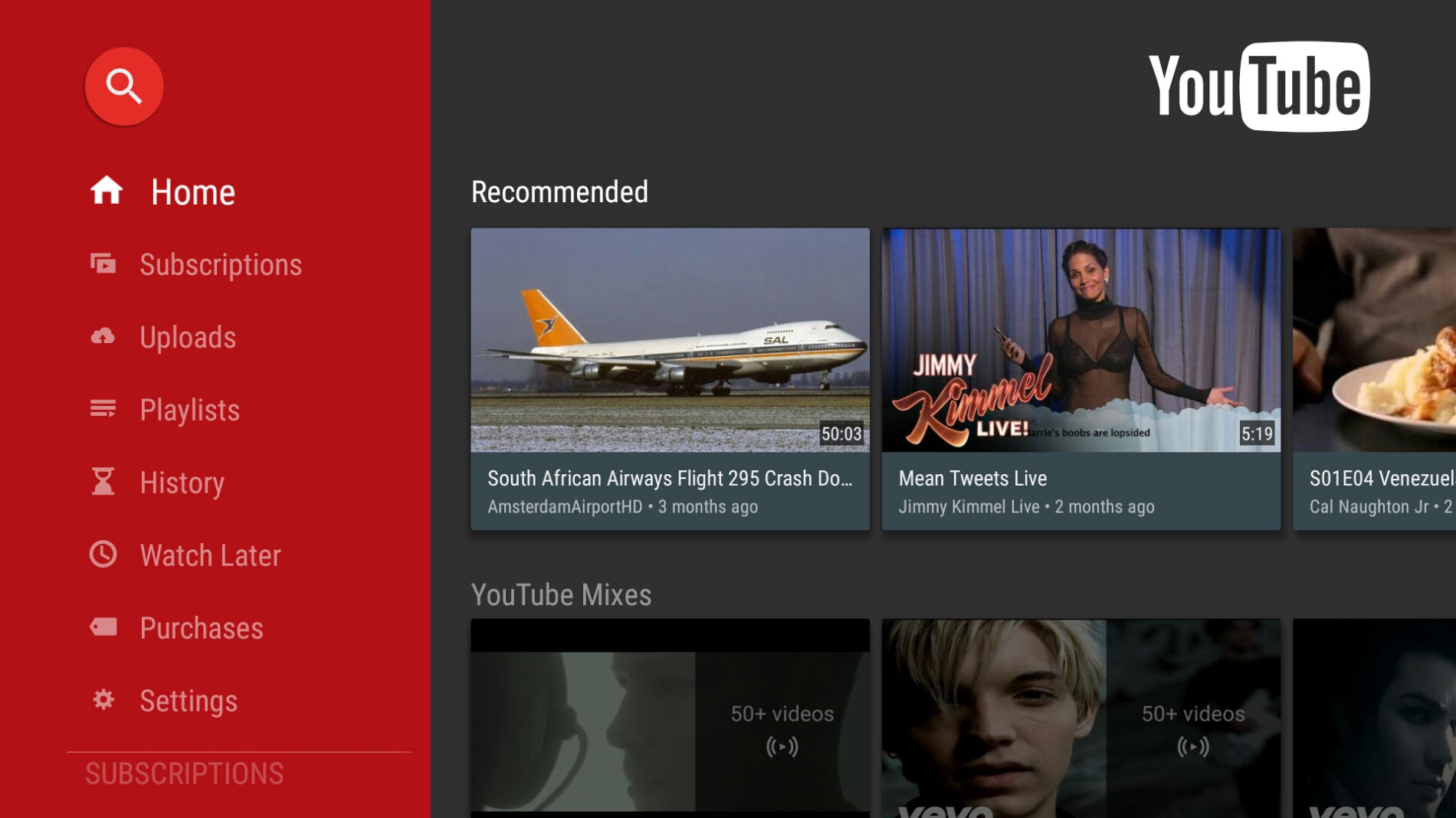
Почему приложение перестало работать на телевизоре? Если возникли определённые трудности, то сначала нужно разобраться с причиной их появления. Самые распространённые варианты:
- Внесение изменений в стандарты работы видеохостинга;
- Прекращение поддержки устаревших моделей телевизоров;
- Программный сбой приложения;
- Программа удалена с официального магазина;
- Временные технические сбои в работе сервиса.
Если говорить о , то преимущественно причиной некорректной работы приложения зачастую становится отказ от поддержки старых моделей. Ещё в прошлом году транснациональная корпорация Google заявила, что все устройства, которые старше 2012 года, больше не смогут использоваться для просмотра видеороликов через официальное приложение.
Решение проблемы, почему не работает Ютуб на телевизоре
Есть еще несколько способов, как решить проблемы с ютубом на телевизоре конкретной модели:
- Для телевизоров Самсунг: включите устройство и откройте официальный магазин приложений производителя. В строке поиска введите «Youtube». Затем загрузите программу и установите ее, либо обновите уже существующую версию. Но для некоторых моделей самсунг эта опция недоступна. В таком случае, можно воспользоваться другим аналогичным софтом, который так же позволяет смотреть потоковые видео и ролики с ютуб и других подобных сервисов.
- Если пропал ютуб на телевизоре LG: как правило, это связано с обновлением прошивки. Откройте магазин приложений LG store. Найдите интересующую программу и загрузите ее. Когда установка будет закончена, всплывет уведомление и приложение автоматически загрузится.
- Владельцам телевизоров Сони bravia будет сложнее всего. Дело в том, что компания-производитель ввела много обновлений в софт, в том числе, и магазин приложений. В результате из него исчез ютуб. Решение проблемы здесь одно: смотреть видео с другого приложения, либо заходить в ютуб через предустановленный браузер.
- Если у вас телевизор марки Филипс, пользоваться приложением ютуб тоже не получится. Все дело в обновлении ПО, выпущенного разработчиками компании. Можно воспользоваться универсальным вариантом, приведенным выше, либо установить любу программу для просмотра потоковых видео.
Сделали все по инструкции, но ютуб не появился: вот еще несколько способов, которые могут помочь:
- Сброс настроек до заводских. Возможно, что к исчезновению приложения привел баг в программном обеспечении телевизора. Устранить сбой поможет обнуление настроек. Найдите на телевизионном пульте кнопку Меню. Перейдите в него, выберите строку Поддержка. В открывшемся окне найдите строку Сброс настроек. В ответ выйдет запрос на ввод защитного кода. Если вы его не меняли, то по умолчанию код состоит из четырех нулей. Подтвердите сброс настроек, нажав ОК.
- Очистка кэша. Часто забитый кэш становится причиной проблем со многими приложениями. Чтобы произвести очистку, нужно зайти в раздел настройки приложений и выбрать нужное из списка. Кликните на строку Очистка данных и подтвердите выбор. В зависимости от модели устройства, функция может называться «очистка файлов cookie» или «удаление личных данных».
Если вы перепробовали все перечисленные методы, но не поняли, почему не работает Ютуб на телевизоре, обратитесь в службу поддержки компании-производителя вашего устройства. Объясните суть проблемы, и специалист проинструктирует вас, что следует делать дальше.
В предыдущих статьях мы выяснили, что делать, если видеохостинг YouTube не открывается на компьютере и мобильных устройствах. Теперь пора разобраться, почему этот сервис не запускается или некорректно работает на Smart TV и телевизионных приставках. А также — научиться восстанавливать его работу в случае полного или частичного отказа.